Oglas
Ukaz Windows Disk Check ali CHKDSK je a vitalno orodje Command Prompt Bistveni ukazi Windows CMD, ki jih morate vedetiZmogljiv vmesnik ukaznega poziva je vaš prehod do naprednih orodij sistema Windows. Pokažemo vam bistvene ukaze CMD, ki vam bodo omogočili dostop do njih. Preberi več s pomočjo katerega lahko na trdem disku pregledate napake in jih odpravite. Ker ponavadi to poganjate na disku Windows, ga orodje ne more preveriti, medtem ko sistem Windows deluje - torej kadar koli načrtujete CHKDSK, ga mora Windows zagnati naslednjič, ko ga zaženete.
Ko se to zgodi, boste videli sporočilo Načrtovano je preverjanje diska. Če želite preskočiti preverjanje diska, pritisnite katero koli tipko znotraj X sekund. Privzeto je 10 sekund, kar morda ne bo ustrezalo vašim potrebam.
Mogoče si težave s CHKDSK Je CHKDSK zaljubljen? Popravki, ko Check Disk ne delujeCHKDSK lahko resno zmanjša čas zagona sistema Windows. Še pomembneje pa je, da nekaj ni v redu. Tukaj je, kaj Check Check Disk počne in kako ga lahko uporabljate. Preberi več
in potrebujete več časa, da ga preskočite. Ali na starejšem in počasnejšem računalniku lahko samodejni CHKDSK po težkem izklopu vaš stroj drži eno uro.Dobra novica je, da lahko spremenite, koliko časa odštevanje traja za preverjanje diska.
Kako spremeniti čas čakanja CHKDSK, preden začne teči
- Vtipkajte Ukazni poziv v iskalno vrstico menija Start. Ko je ta vnos naveden, ga kliknite z desno miškino tipko in izberite Zaženi kot skrbnik.
- Vnesite naslednji ukaz in nadomestite število sekund, za katere želite začeti odštevanje 000:
chkntfs / t: 000
S tem se bo spremenilo, koliko časa CHKDSK čaka, da se zažene, ko bo predvideno ob naslednjem zagonu.
Iz katere koli vrednosti lahko vnesete katero koli vrednost 0 do 259,200 sekunde (kar je tri dni). Če vstopite 0, optično branje se začne brez odštevanja. Trenutni časovnik lahko potrdite tako, da vnesete naslednji ukaz:
chkntfs / t. 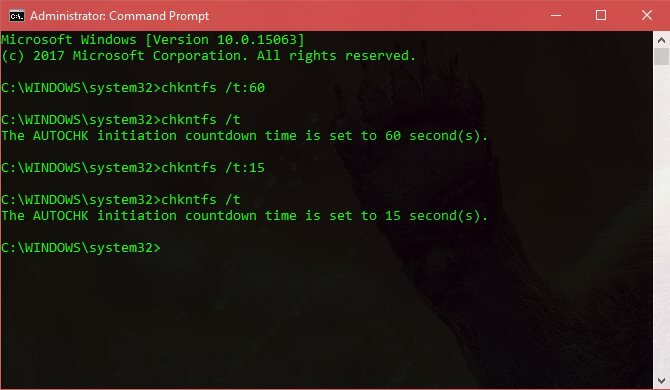
Ne priporočamo nastavitve previsoke vrednosti. V nasprotnem primeru, če zaženete računalnik in odidete, lahko izgubite ure, ko sedite ob odštevanju. Nekaj kot 30 sekund vam daje več časa, da ga prekličete, če je potrebno, ne da bi zapravili preveč časa, če ga ne vidite.
Za več trikov si oglejte druge funkcije CHKDSK 7 izvrstnih funkcij CHKDSK za uporabo v operacijskem sistemu Windows 10CHKDSK ("preverite disk") je diagnostično orodje za Windows, ki pregleda obseg podatkovnih datotek, preveri njihovo celovitost in po potrebi popravi napake. Tu izpostavljamo izboljšane funkcije CHKDSK, ki jih najdete v sistemu Windows 8 in ... Preberi več da spremenite, kako deluje.
Ste imeli že kdaj težave s odštevanjem CHKDSK? Boste spremenili vrednost za večje udobje? Povejte nam v komentarjih!
Kreditna slika: ncosla /depositphotos
Ben je namestnik urednika in sponzorski vodja sporočil v MakeUseOf. Ima B.S. diplomiral iz računalniških informacijskih sistemov na Grove City College, kjer je diplomiral pri Cum Laude in s častno izobrazbo. Uživa v tem, da pomaga drugim in je strast do video iger kot medija.